目次
あなたのような読者が、MUOを支えています。当サイトのリンクを使って購入された場合、アフィリエイト報酬を得ることがあります。続きを読む
Microsoftは本気でBing AIチャットボットを使って欲しいと思っています。同社はBingアプリ、Skype、そして現在はAndroidデバイス向けのMicrosoft SwiftKeyにこれを組み込んでいます。しかし、Gboardのようなお気に入りのキーボードアプリから乗り換えさせるには十分なのだろうか?
AndroidでBingのChatGPTを利用したチャットツールをキーボードから直接利用する方法について説明します。
Android端末にSwiftKeyをセットアップする方法
まずは、Google PlayからMicrosoft SwiftKey Betaをインストールしてください。そう、Beta版でなければならないのです。2023年4月現在、Bing AIチャットはSwiftKey Betaでのみ利用可能です。
次に、SwiftKeyを開いて、Android携帯のキーボードを設定します。Enable SwiftKey > Select SwiftKey > Finish up を押してください。そして、表示される画面上の指示に従います。
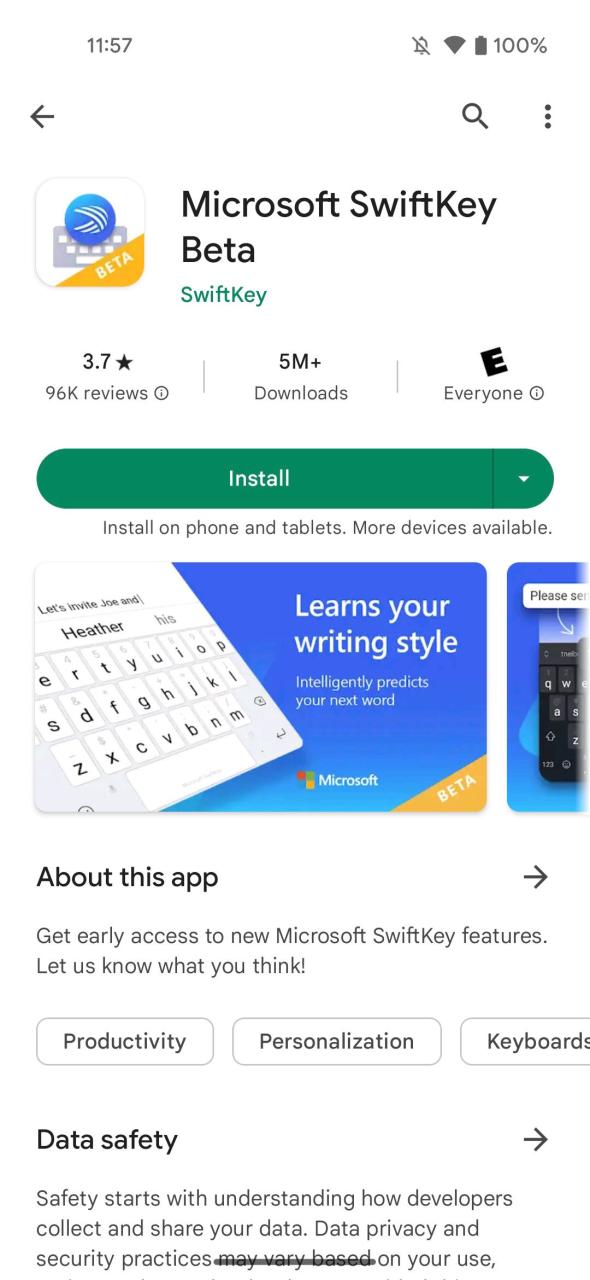
セットアップ中に、Microsoftアカウントにサインインするよう求められますので、ご注意ください。これは任意ですが、Bing Chatにアクセスするために必要です。また、SwiftKeyを携帯電話のメインキーボードとして使用する場合、サインインすることを強くお勧めします。
これは、SwiftKey自身が、キーボード’の学習言語データ(つまり、あなたが友人や家族に書く独自の方法)は、あなたのMicrosoftアカウントにバックアップされ、あなたの他のデバイス間で同期できるとしているからです。ダウンロードしたテーマや統計情報(よく使う絵文字や、最も多くテキスト化したテーマなど)も、ここにバックアップされます。
キーボードからBing AIにアクセスする方法
Bing AIにアクセスするには、オンスクリーンキーボードが表示されたときにBingアイコンをタップしてください。アイコンは、キーボードの左上で、"Bing AI "の隣にあります。 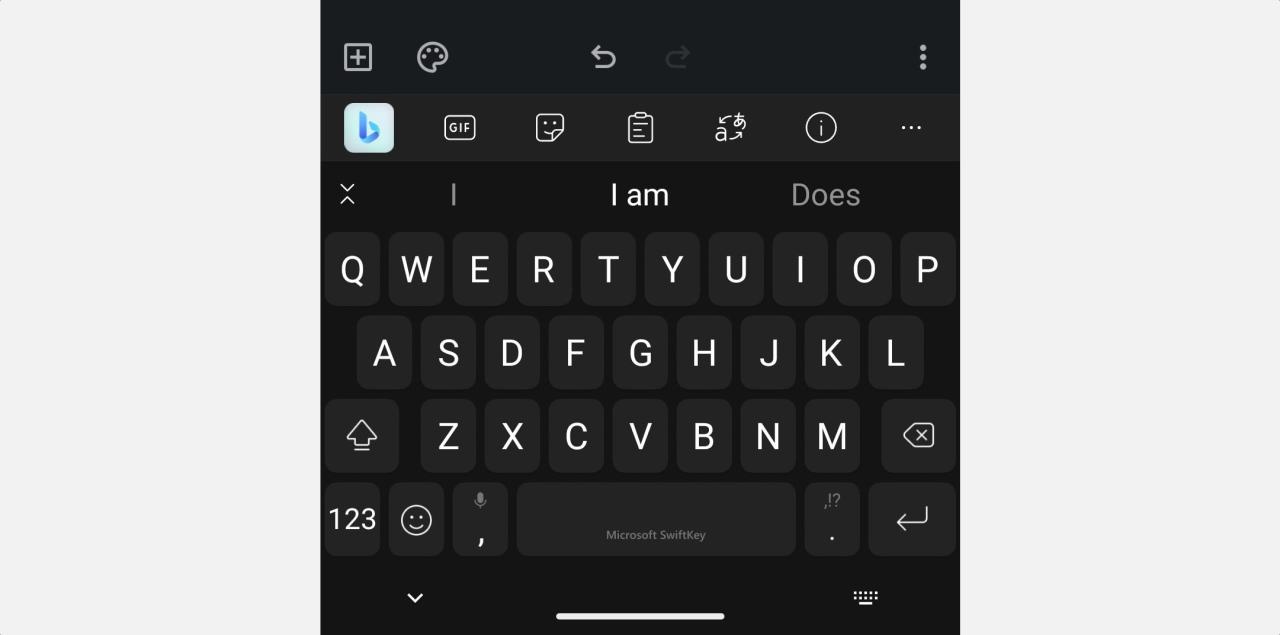
キーボードの上部に3つのセクションが表示されます:
- 検索
- トーン
- チャット
検索」セクションは、まさにその通り:Bing検索です。Toneは、書かれたメッセージのトーンを変更します。以下にその例を示します。しかし、今のところ、私たちはSwiftKeyを使ったBing AIチャットにしか興味がありません(チャットボタンからアクセスします)。それでは、SwiftKeyを使ったBing AIチャットのスムーズな操作性をご覧ください。
SwiftKey for AndroidでBingチャットをテストしてみよう
映画の上映時間を検索したり、ダンジョンズ&をプレイするためのコンパニオンアプリとして、標準的なBing AIチャットボットの体験が必要な場合です。ドラゴンズキャンペーンオンラインでは、チャットからBing AIチャットにアクセスします。そして、どのような回答が欲しいかによって、会話スタイルを選択します。問い合わせを入力するか、マイクのアイコンをタップして話すことができます。
Bing AIチャットボットに、近くの映画の上映時間を教えてくれるよう依頼したところ、期待を裏切られることはありませんでした。同じテーマについてより多くの情報を得るために、質問やクエリーを続けてください。または 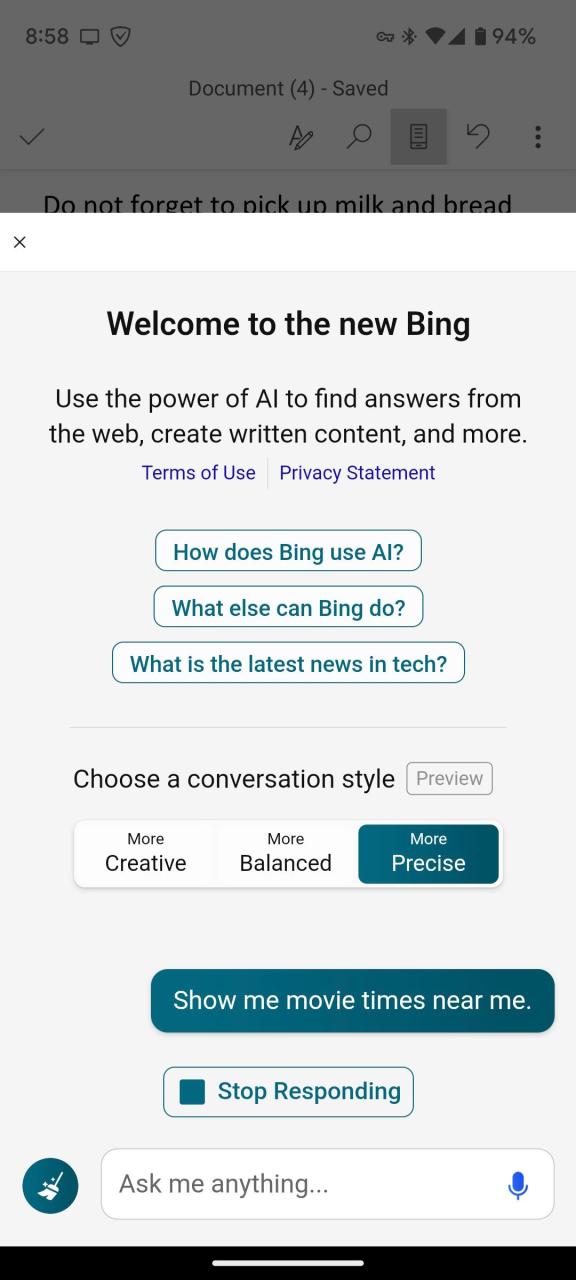
Microsoft SwiftKeyのおかげで、Bing AIがワンタップで使えるようになりました。
BingのAIをSwiftKey自体に統合することは、Microsoft’側の天才的な一撃であることが証明されるかもしれません。質問があるときにBingを開こうと思う人は実際にいるのだろうか?誰か?
しかし、Bingのアイコンをさりげなく表示することで、ワンタップでBing AIを使い、メールを書いたり、質問に答えたりすることができることを再認識させます。また、元気のないときに元気な声を出すこともできます。ちょっとした工夫が、あなたの毎日に大きな効果をもたらすかもしれませんので、ぜひお試しください。








